Om verschillende redenen moet u Windows of Linux op uw Mac gebruiken. Parallels Desktop is dat soort software waarmee u Windows-gebaseerde applicaties op een Mac kunt uitvoeren zonder opnieuw op te starten.
Als je geen goede gebruikerservaring hebt, of als je de Parallels voor Mac niet langer nodig hebt, zou je het moeten weten hoe Parallels op Mac te verwijderen veilig.
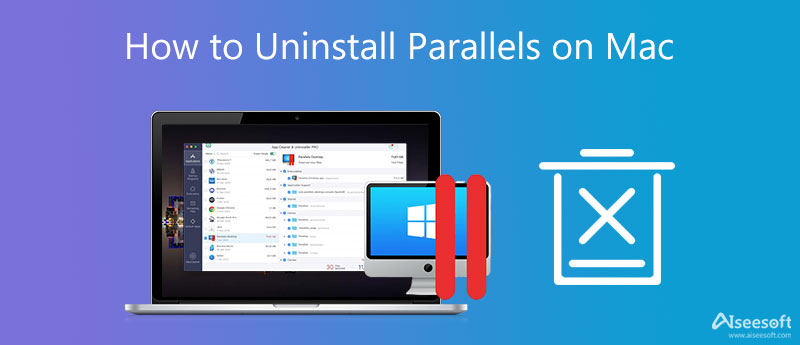
Net als bij het verwijderen van andere apps op een Mac, wanneer je Parallels van Mac wilt verwijderen, kun je het eenvoudig naar de prullenbak slepen om het te verwijderen. Dit deel vertelt u de algemene stappen om Parallels Desktop voor Mac te verwijderen.
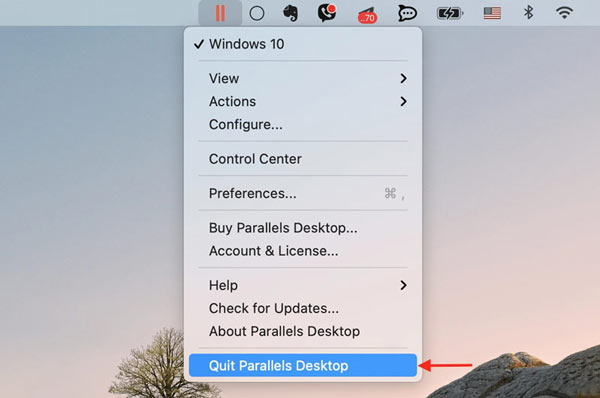
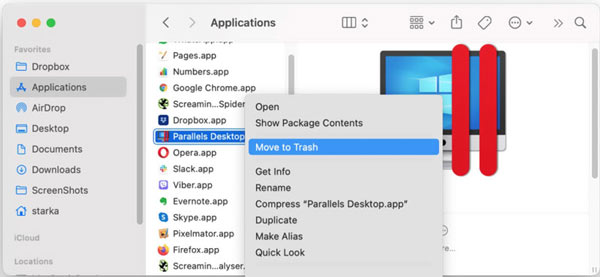
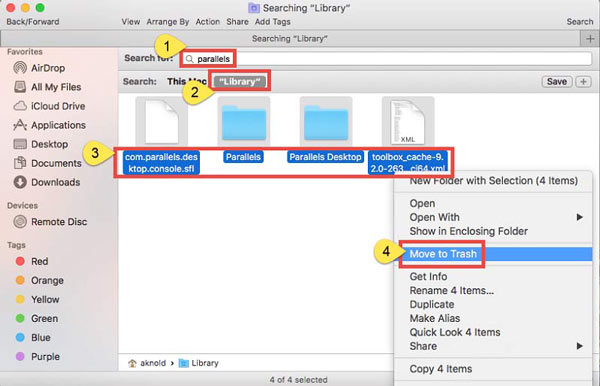
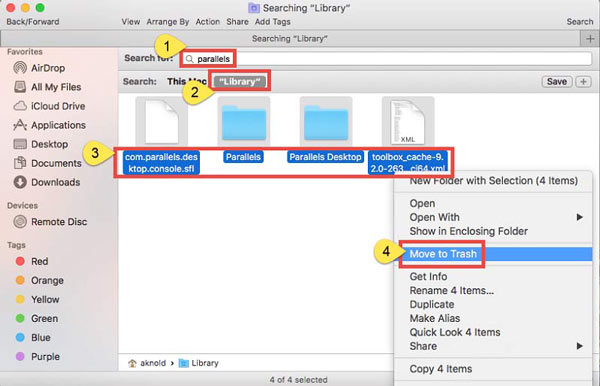
Om Parallels op Mac snel te verwijderen en alle gerelateerde bestanden te verwijderen, kunt u ook vertrouwen op de krachtige Mac-software voor het opschonen van gegevens, Mac Cleaner. Het is ontworpen met veel functies om Mac-opslag vrij te maken. Je kunt de Uninstall-functie erin gebruiken om de Parallels-app gemakkelijk van je MacBook of iMac te verwijderen.

155,536 Downloads
Mac Cleaner - Verwijder Parallels van Mac
100% veilig. Geen advertenties.



Verlengde lezing:
Vraag 1. Waarom kan ik de Parallels Desktop voor Mac niet naar de prullenbak verplaatsen?
Voordat u ervoor kiest om Parallels op Mac te verwijderen, moet u de app volledig afsluiten. Als het nog steeds op de achtergrond draait, mag je de Parallels niet naar de prullenmand slepen of van je Mac verwijderen.
Vraag 2. Verwijdert het verwijderen van Parallels ook het Windows-systeem van mijn Mac?
Nadat u Parallels hebt verwijderd, kunt u het Windows-systeem niet meer op uw Mac uitvoeren. Maar als u de Parallels Desktop verwijdert, worden de virtuele machines die u op Mac had geïnstalleerd niet verwijderd. Dus wanneer u ervoor kiest om Parallels van de Mac te verwijderen, moet u de virtuele machines ook handmatig verwijderen.
Vraag 3. Wat is de Parallels Desktop voor Mac?
Parallels Desktop voor Mac is de virtualisatiesoftware waarmee u verschillende besturingssystemen zoals Windows, Linux op een Mac kunt uitvoeren. Het is voornamelijk ontworpen voor de integratie van Windows in Mac. Hiermee kunt u Windows- en Mac-systemen naast elkaar gebruiken.
Conclusie
U kunt gemakkelijk Verwijder Parallels op Mac met bovenstaande methoden. Zorg ervoor dat je alle restjes van Mac hebt verwijderd. Voor meer vragen over de Parallels kun je een bericht achterlaten.

Mac Cleaner is een professionele Mac-beheertool om ongewenste bestanden, rommel, grote / oude bestanden te verwijderen, dubbele bestanden te verwijderen en de prestaties van je Mac te controleren.
100% veilig. Geen advertenties.